Windows 10、Windows 8.1でアプリのサイズを素早く確認する方法
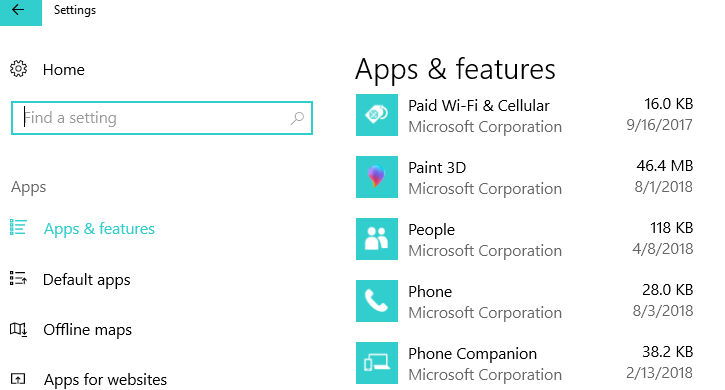 Windows 10、Windows 8.1はWindows Storeを導入し、タッチ対応のWindows 10、Windows 8.1やWindows RTタブレット、さらにはデスクトップデバイスでもアプリをダウンロードできるようになりました。ここでは、インストールしたすべてのアプリのサイズを確認するための簡単なヒントを共有します。
Windows 10、Windows 8.1はWindows Storeを導入し、タッチ対応のWindows 10、Windows 8.1やWindows RTタブレット、さらにはデスクトップデバイスでもアプリをダウンロードできるようになりました。ここでは、インストールしたすべてのアプリのサイズを確認するための簡単なヒントを共有します。
ほとんどのWindows 10、Windows 8.1のアプリは小さなサイズですが、一部のアプリはストレージスペースを多く消費することがあります。また、小さなサイズのアプリをいくつもダウンロードすると、すぐにディスクスペースのクリーニングが必要になることに気づくでしょう。
そこで、アプリのサイズを確認する方法、またもちろん、もう必要ない場合や、あまりにもスペースを使いすぎていると感じる場合は、アプリをアンインストールする方法をお教えします。
- 関連記事: タスクバーにWindows Storeアプリを表示または非表示にする方法
Microsoft Storeアプリのサイズ情報を表示する方法
それでは、アプリのサイズ情報にアクセスするための設定にたどり着くために必要なステップを説明します。
-
マウスを右上隅にスワイプしてチャームバーを開き、検索用の虫眼鏡を選択します。または、Windowsロゴキー + Wキーを直接押すことで検索機能にアクセスすることができます。
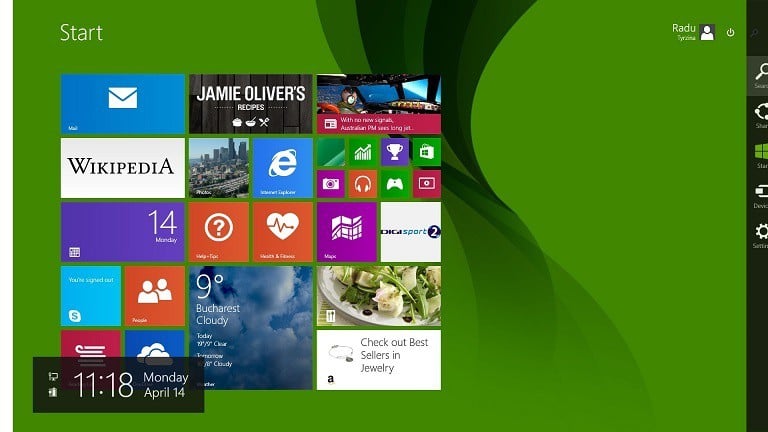
- PC設定と入力します。
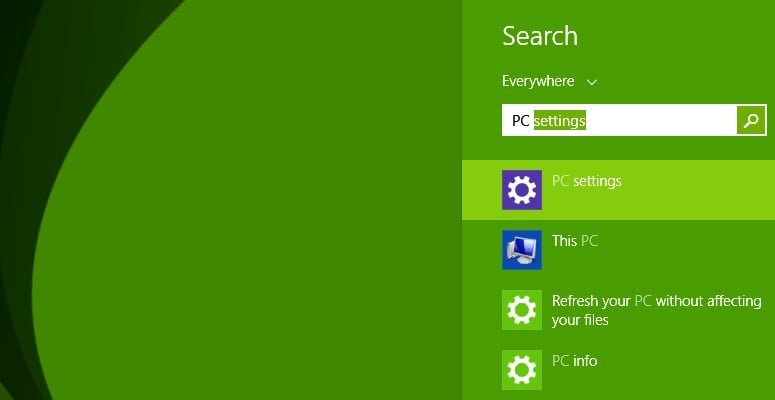
-
次に、「検索とアプリ」をクリックまたはタップします。
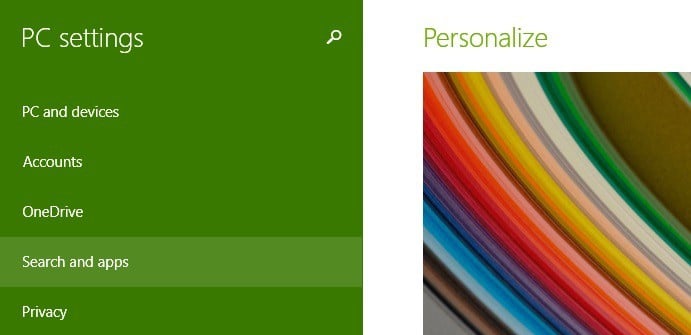
-
そこからアプリサイズを選択します。インストールされているアプリの数やサイズによっては、処理に時間がかかる場合がありますので、気にせずそのまま待ちましょう。
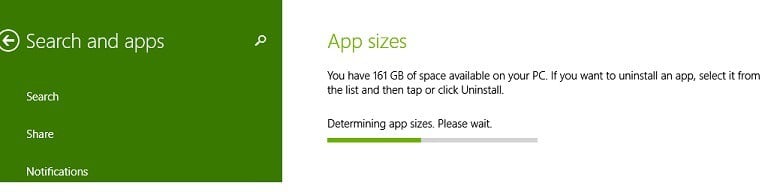
-
アプリがサイズの大きい順にリストされるので、アプリのアンインストールを進めてください。アプリやゲームをアンインストールしようとすると、同期されたPCからすべての情報をアンインストールするかどうかの通知が表示されます。このガイドに従って、詳細を確認してください。
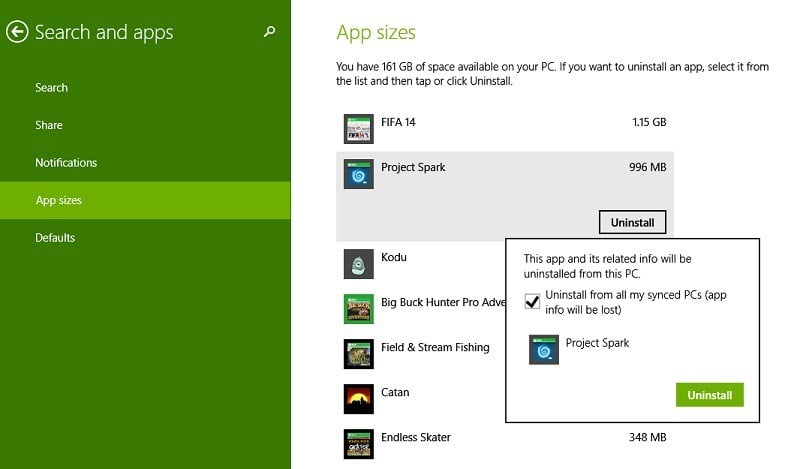
Windows 10でアプリサイズの詳細を確認する方法
Windows 10では、アプリリストの横にもアプリサイズ情報が表示されます。アプリサイズの詳細にアクセスするには、設定 > アプリに移動し、「アプリと機能」を選択してください。アプリの右側のペインにアプリサイズが表示されます。
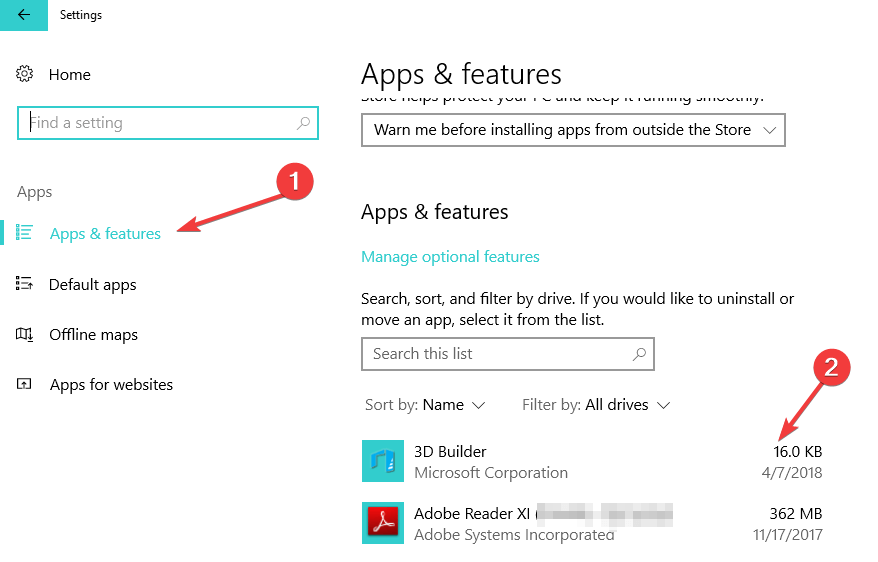 特定のアプリやゲームがアンインストールされるまでの残り時間は確認できませんが、私の経験からすると、この処理はかなり早いです。また、複数のアプリを同時に選択してアンインストールできるオプションの改善も望まれます。
特定のアプリやゲームがアンインストールされるまでの残り時間は確認できませんが、私の経験からすると、この処理はかなり早いです。また、複数のアプリを同時に選択してアンインストールできるオプションの改善も望まれます。
アプリやプログラムをアンインストールする際、専用のプログラムが必要な場合は、2024年に使用するための優れたソフトウェアアンインストーラーのツールのリストをチェックしてください。
ソフトウェアのサイズを機能評価を通じて効果的に推定することもでき、その方法を適切に示したガイドがあります。
関連記事:
- Android/iOSファイルをWindows 10、8に転送するためのベストアプリ
- Windows 10デバイスで手書きのノートを取るためのベストアプリ3選
- Windows 8、Windows 10で無料映画を観るためのベストアプリ













